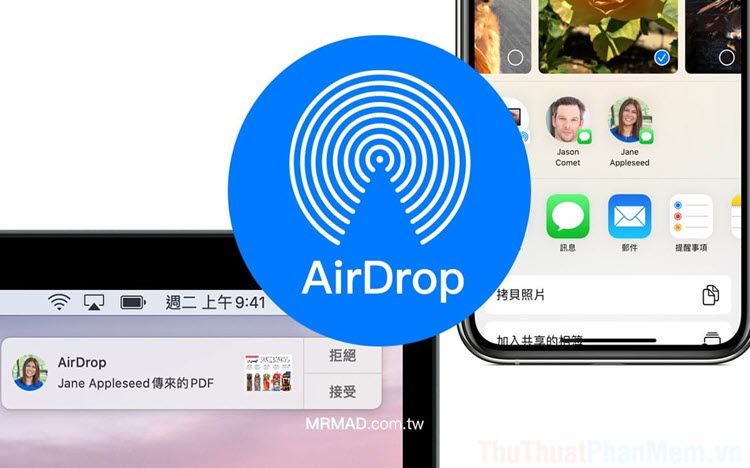Cách khóa ứng dụng bất kỳ trong iPhone bằng cách giới hạn thời gian sử dụng
Một trong số những tính năng mới trên iPhone đó chính là khoá ứng dụng bất kỳ khi chúng được sử dụng đủ số thời gian, các bạn có thể hiểu đơn giản là chúng ta sẽ giới hạn thời gian sử dụng của ứng dụng đó. Đây là một cách rất tốt để quản lý con cái khi chúng ta cho trẻ mượn điện thoại chơi game, giải trí. Trong bài viết này, Thủ thuật phần mềm sẽ hướng dẫn các bạn cách khóa ứng dụng bất kỳ trong iPhone bằng cách giới hạn thời gian sử dụng.
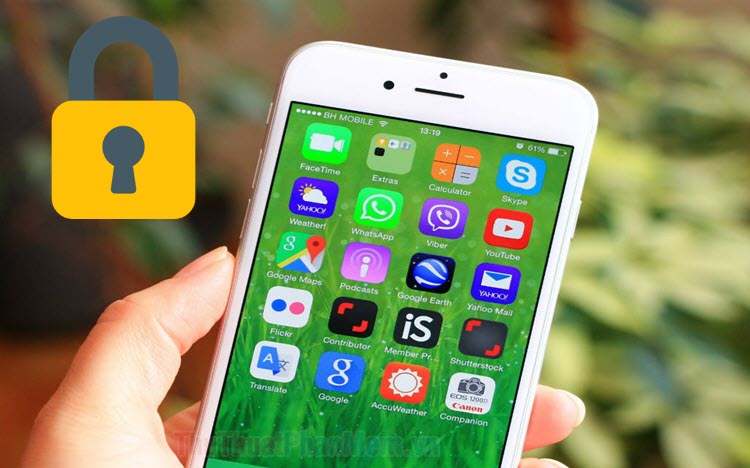
Bước 1: Các bạn khởi động Cài đặt trên iPhone và tìm đến Thời gian sử dụng. Sau đó các bạn chọn Bật Thời gian sử dụng để kích hoạt chúng.
Nếu như các bạn đã bật tính năng này rồi thì hãy chuyển tới Bước 3:
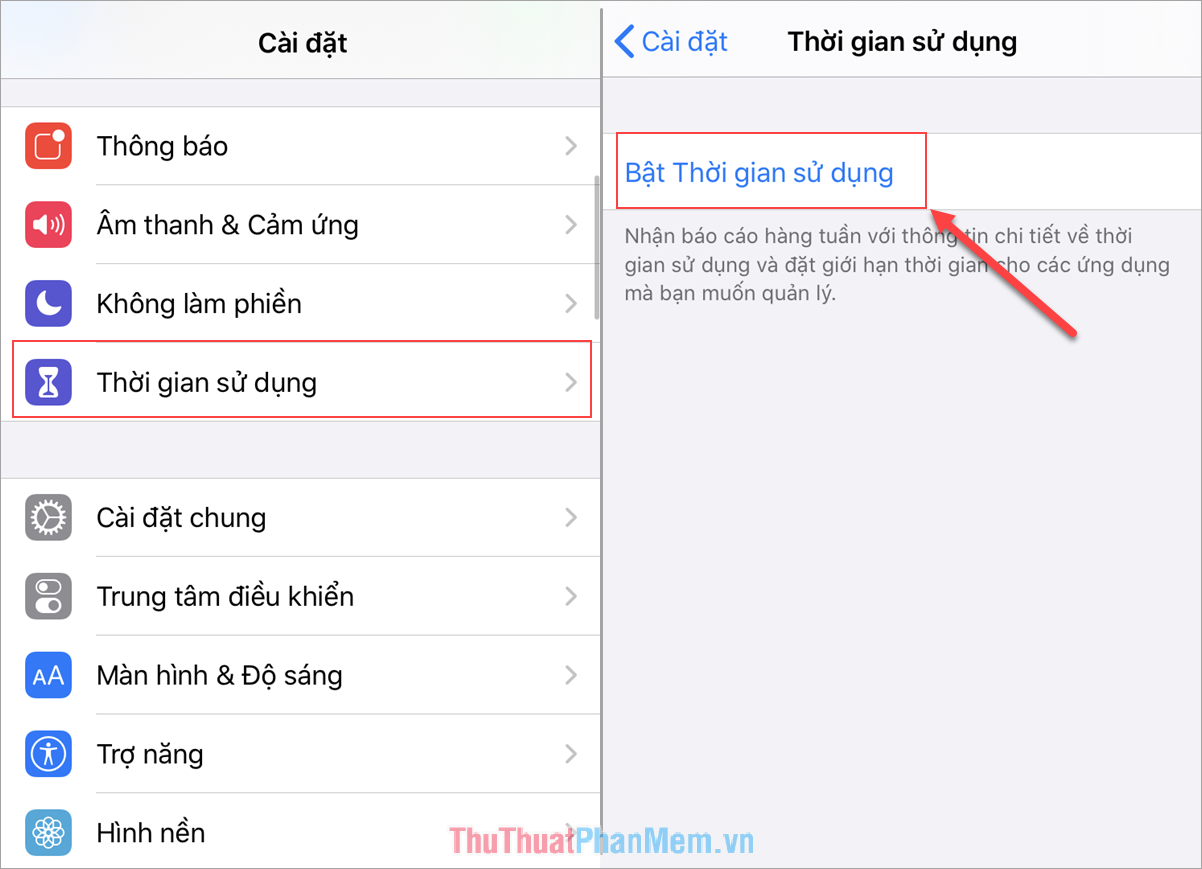
Bước 2: Sau đó, các bạn chọn Tiếp tục để chấp thuận với những điều khoản của cài đặt. Ngoài ra, các bạn có thể chọn Đây là iPhone của tôi hoặc là của con tôi để có nhiều cài đặt hơn.
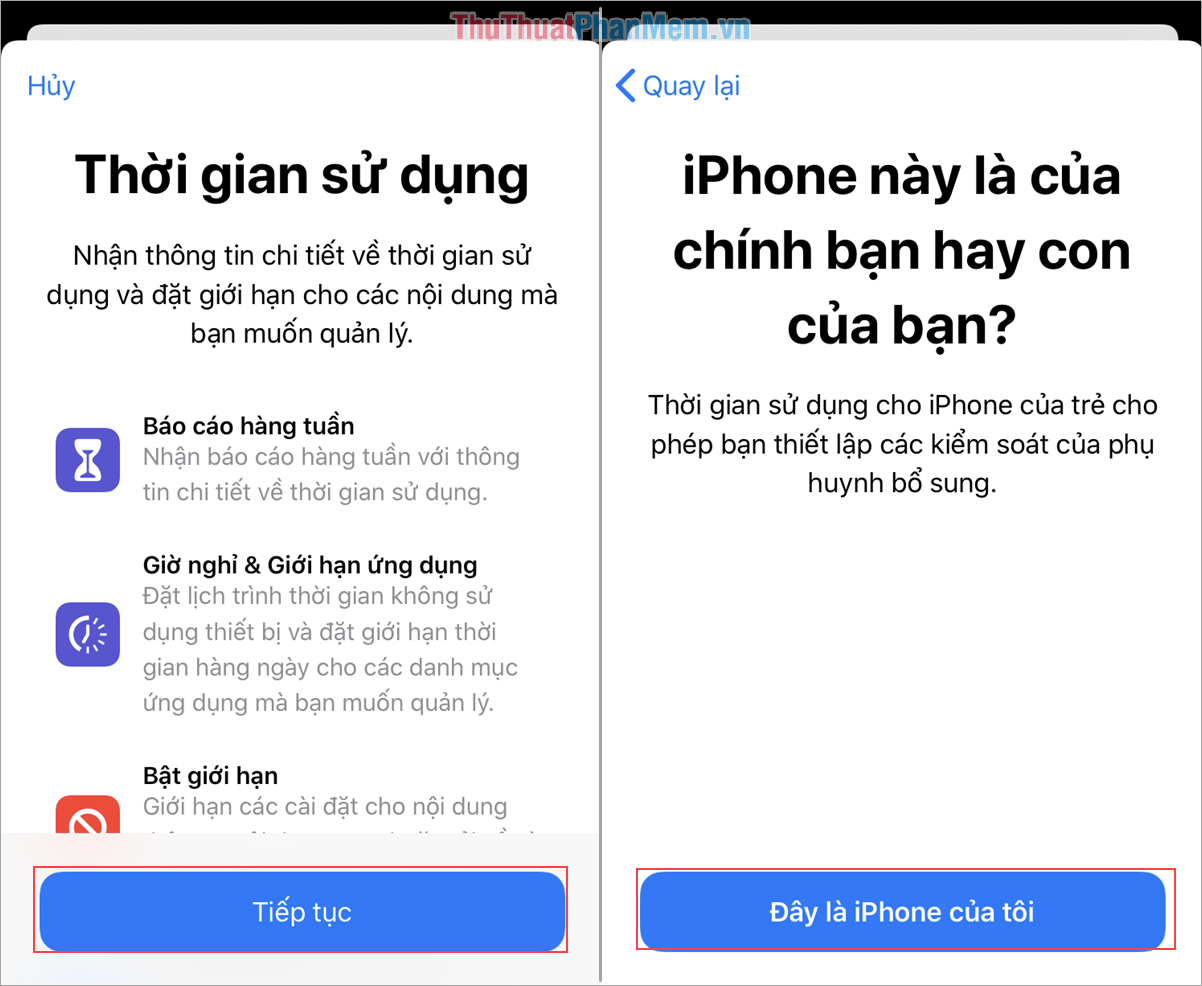
Bước 3: Khi đã thiết lập xong, các bạn sẽ trở về giao diện chính của Thời gian sử dụng. Để chặn ứng dụng thì các bạn chọn Giới hạn ứng dụng và chọn Thêm giới hạn để thiết lập cài đặt.
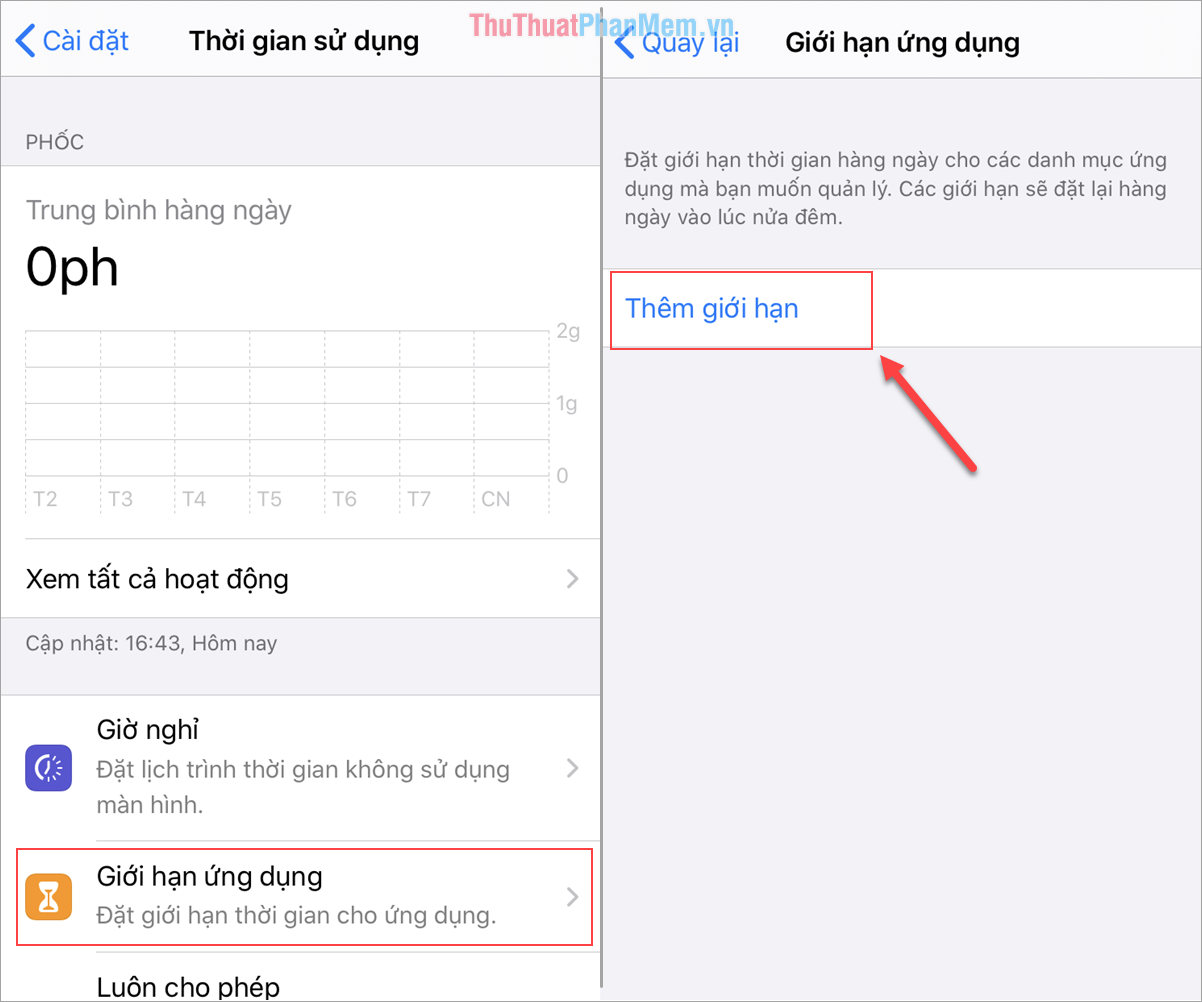
Bước 4: Sau đó, các bạn chọn ứng dụng mình muốn giới hạn và nhập thời gian muốn khoá ứng dụng sau khi sử dụng (đơn vị tính: giờ/ ngày – cập nhật lại vào 00h00 đêm). Khi thiết lập xong, các bạn chọn Thêm.
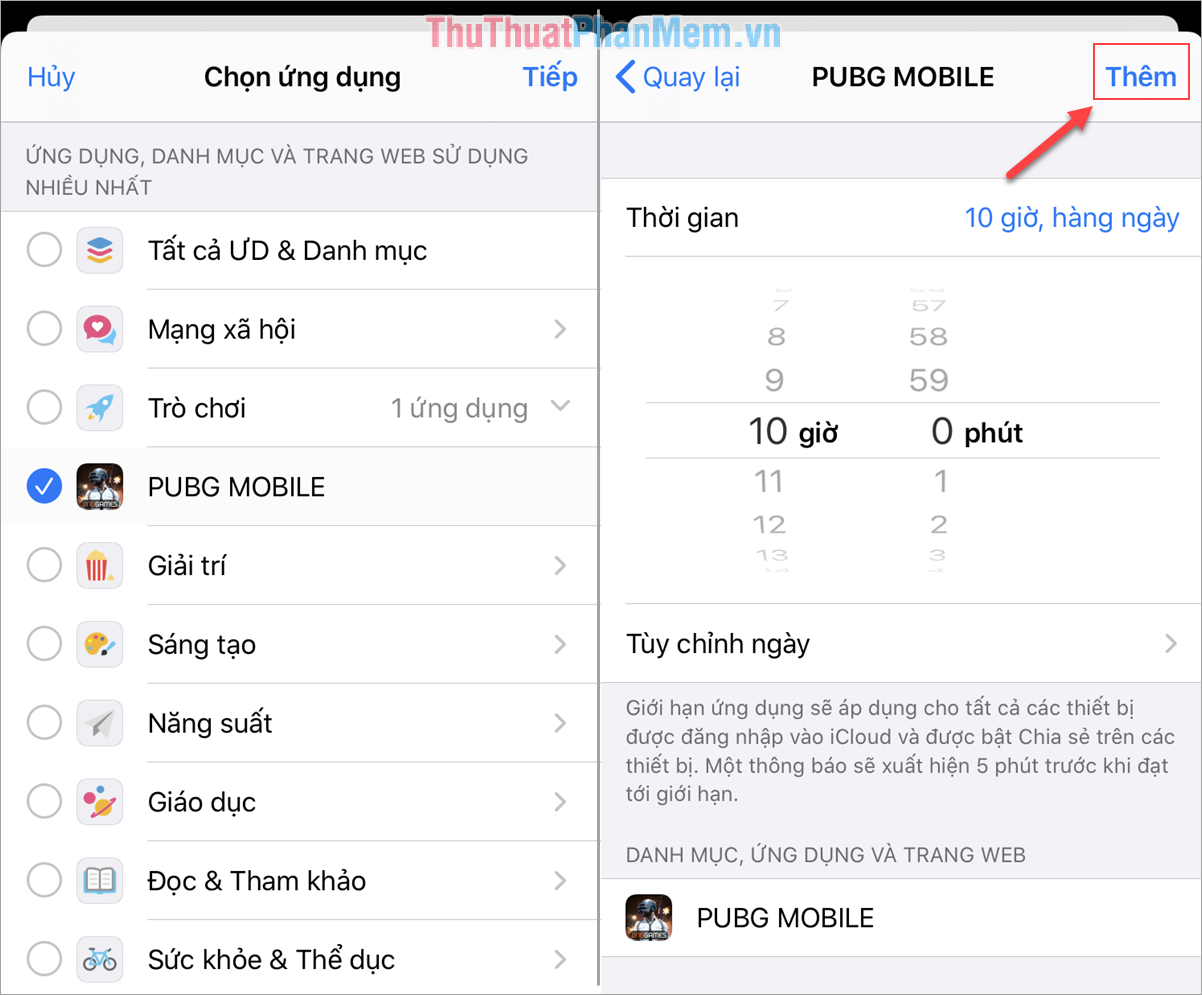
Ngoài ra, các bạn có thể chọn Tuỳ chỉnh ngày để thiết lập thời gian sử dụng ứng dụng theo từng ngày khác nhau thay vì một mốc thời gian cố định.
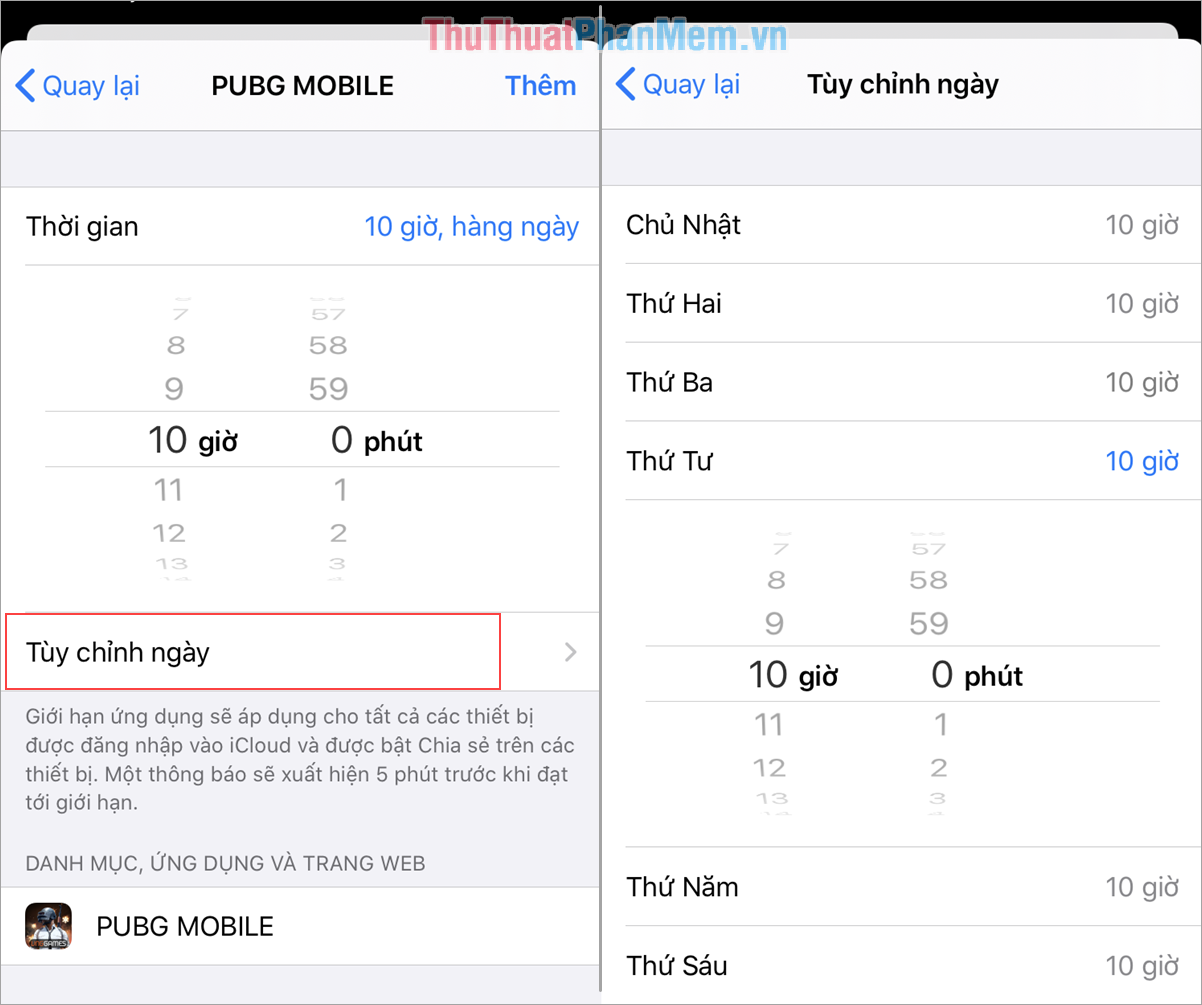
Bước 5: Khi hoàn tất thiết lập ứng dụng, các bạn sẽ trở về giao diện chính của Thời gian sử dụng. Tại đây, các bạn kéo xuống và chọn Sử dụng mật mã thời gian sử dụng để thiết lập mật khẩu mở ứng dụng khi đã dùng hết thời gian cho phép.
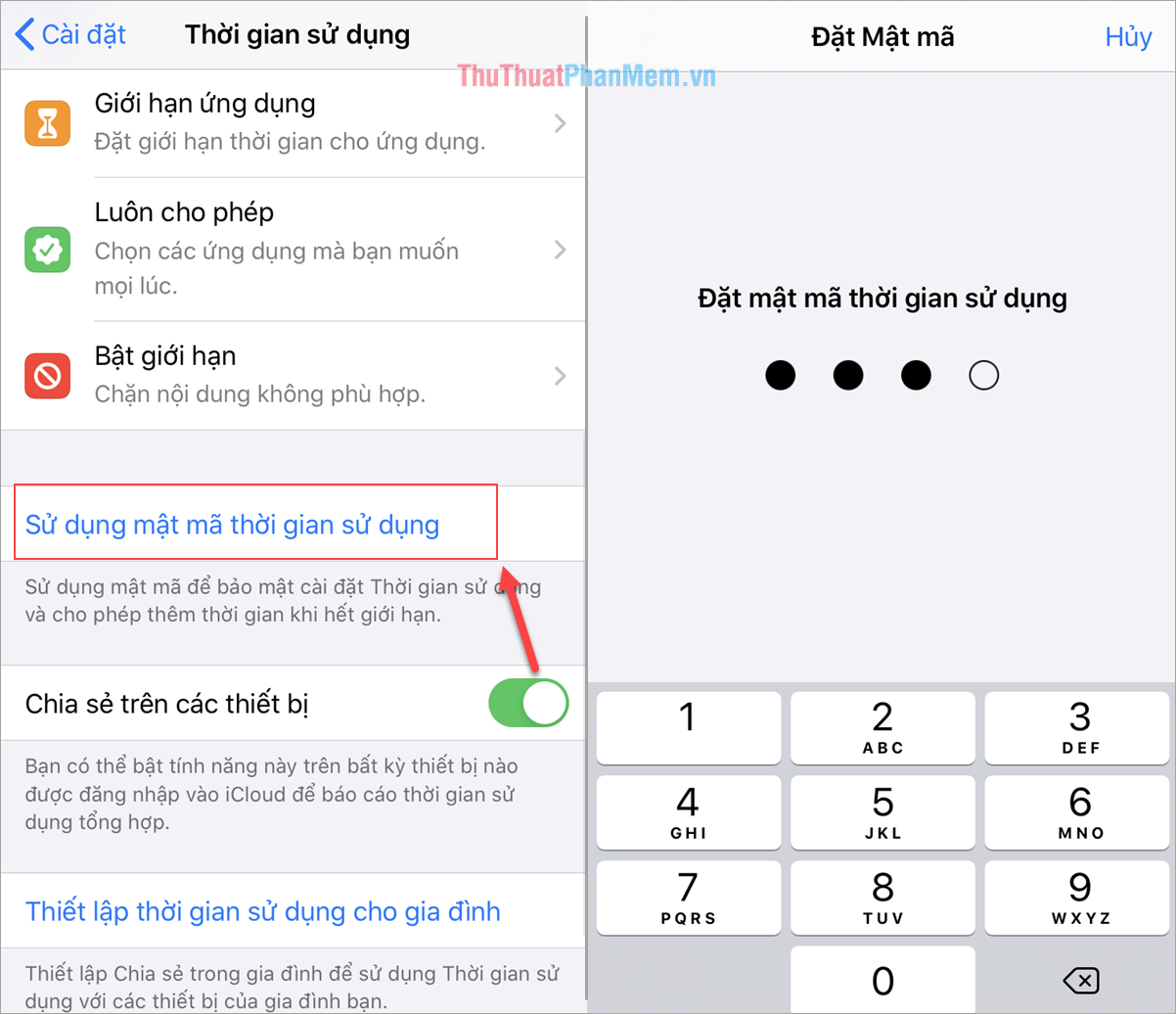
Bước 6: Khi đã thiết lập xong Sử dụng mật mã thời gian sử dụng thì các bạn trở về để chọn lại Giới hạn ứng dụng. Tiếp theo, các bạn bật tính năng Chặn khi kết thúc giới hạn để khoá ứng dụng lại khi đã đạt thời gian sử dụng.
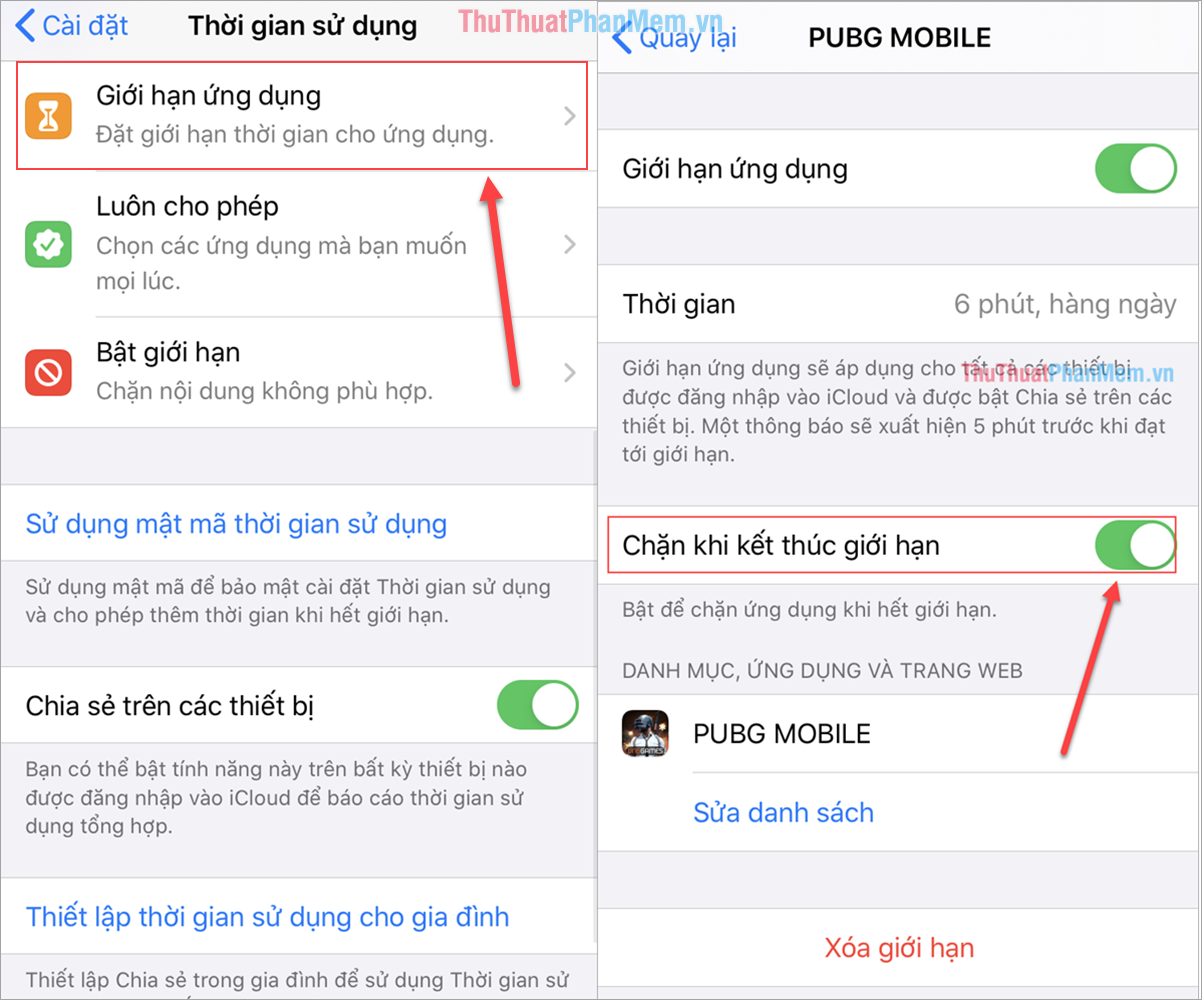
Như vậy là các bạn đã hoàn tất việc chặn ứng dụng bằng cách giới hạn thời gian sử dụng cho dụng đó. Trước 5 phút khi hết hạn sử dụng hệ thống sẽ thông báo cho các bạn để chuẩn bị đóng.
Khi ứng dụng đã được đóng thì biểu tượng ứng dụng sẽ bị đen lại và có biểu tượng đồng hồ cát trước tên ứng dụng. Muốn sử dụng tiếp tứng dụng thì buộc các bạn phải sử dụng mật mã mới có thể dùng được.
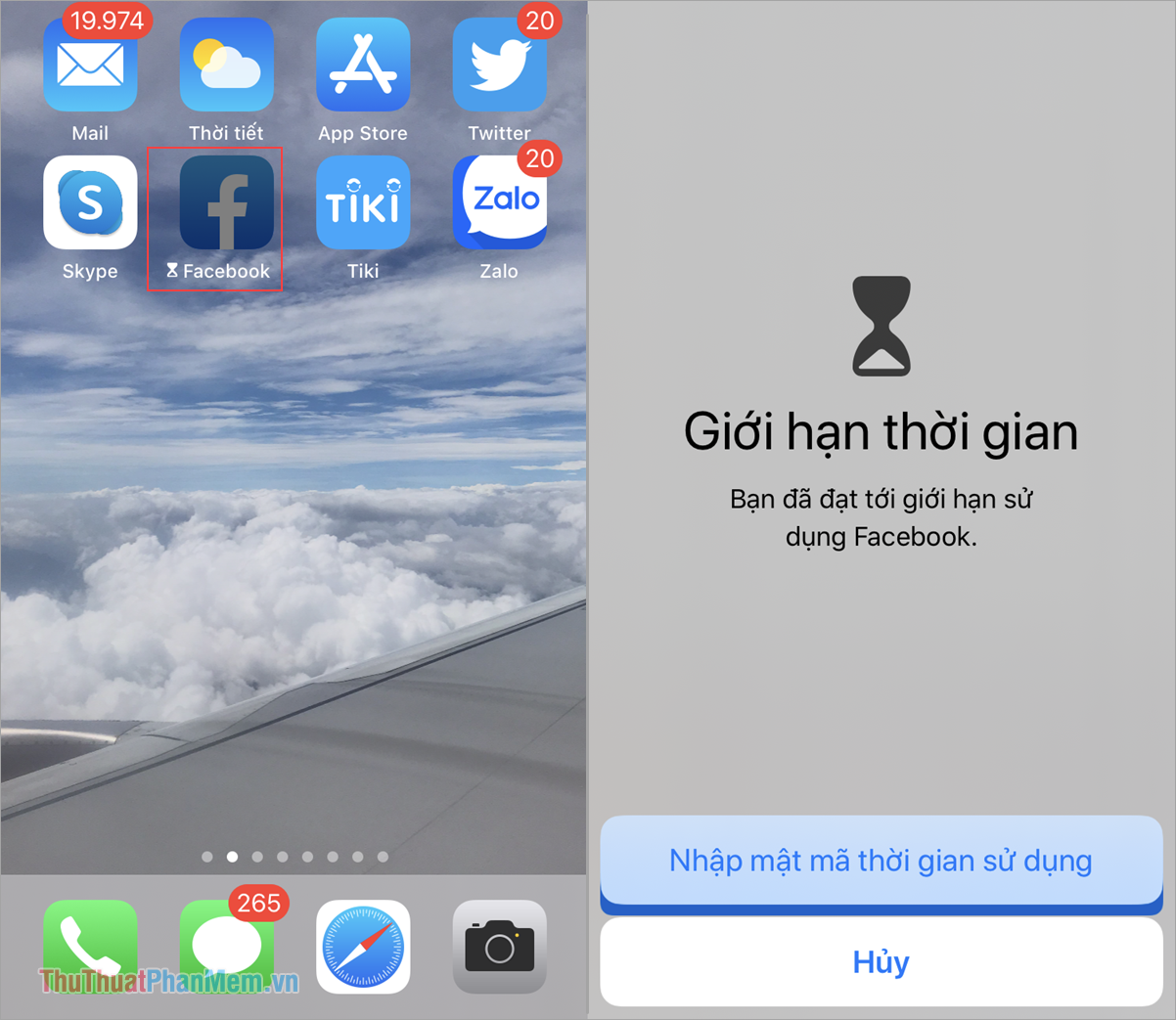
Nhìn chung, đây là một cách khá hữu ích để bảo vệ trẻ em khỏi việc chơi game, sử dụng thiết bị di động quá nhiều. Chúc các bạn thành công!